新手入门
筑木家具设计系统,为了便于使用者能够快速入门,请务必按照如下流程一步步进行操作,将大大提供您的工作效率。
草图大师的基础教程
一、快捷键的设置
打开窗口菜单->系统设置
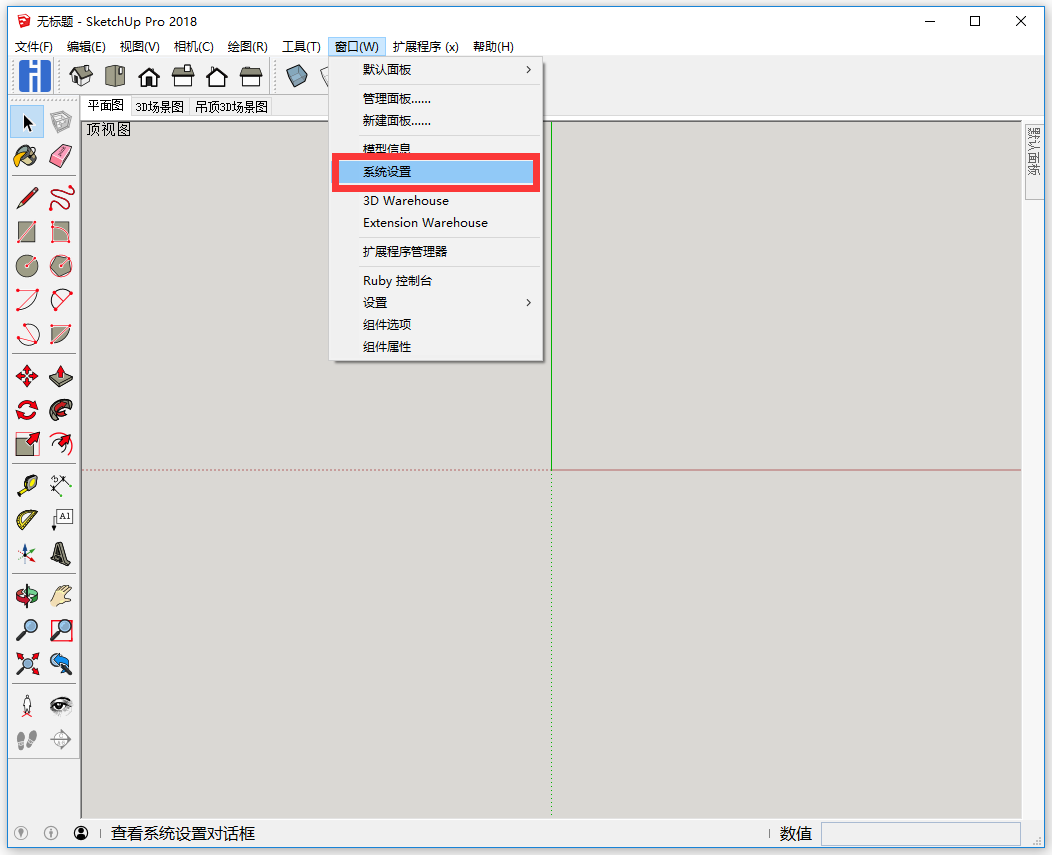
选择快捷方式【在过滤器里输入功能的名称的前几个字符串即可过滤】,在右侧列表里选择不同的功能,并在红色输入框内,点击键盘上的按钮,并点击+号即可。
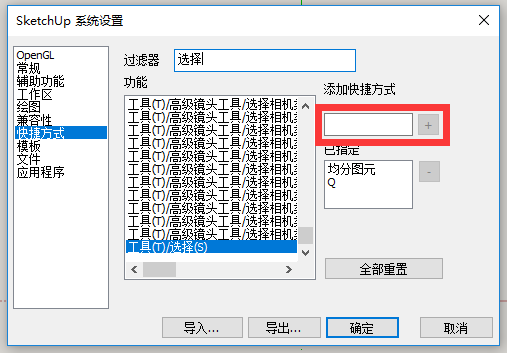
-
详细的快捷键,筑木推荐如下设置:
- 移动 :W
- 旋转 : E
- 缩放 : S
- 顶视图: T
- 前视图 :F
- 透视显示: C
- 隐藏: H
- 取消隐藏: Ctrl+H
- 推拉 :A
- 原位粘贴/定点粘贴: Shift+Ctrl+V
- 隐藏/显示剩余模型:Shift+H
- 拾取内空:F3
二、基本工具使用介绍
选择工具【快捷键为Q或空格】
-
单击选择【鼠标左键点击柜体后并松开即可选择】
 辅助以下按键
辅助以下按键- 按Ctrl 键不松开【加选】,鼠标左键点击另外一个柜体后2个柜体会同时选择【鼠标右侧会带有+号】
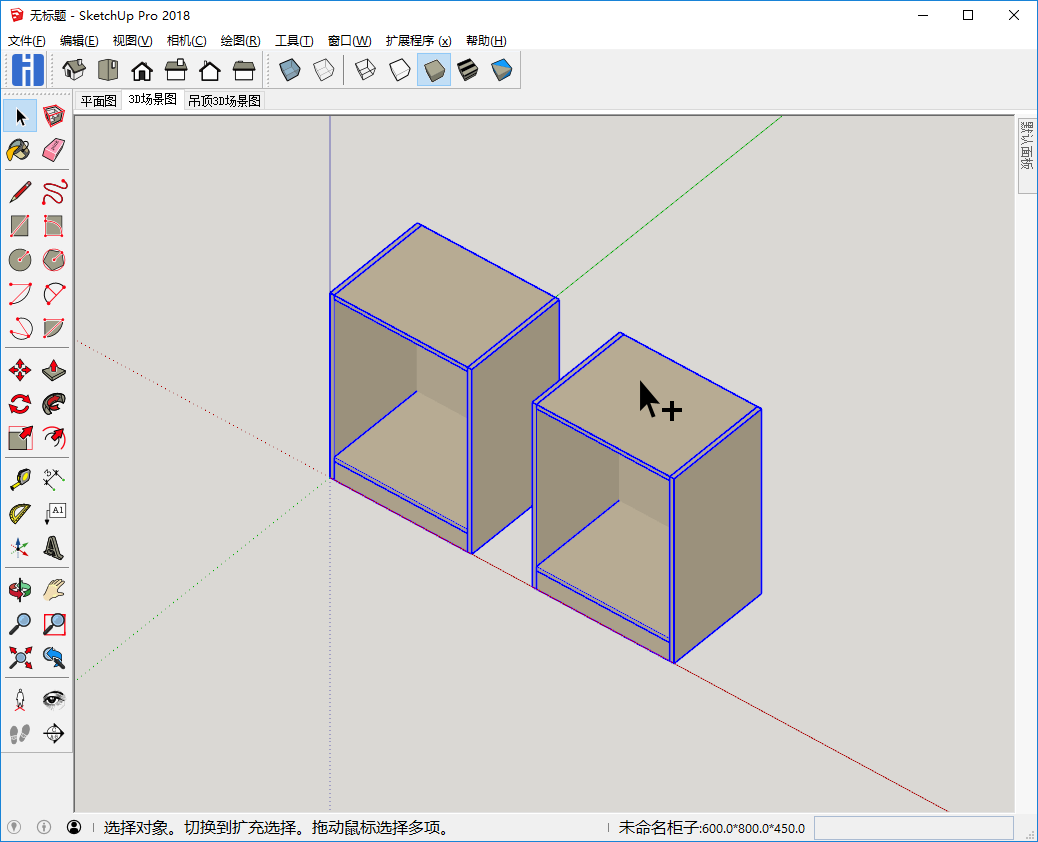
- 按Shift+Ctrl键不松开【减选】 : 鼠标左键点击其中一个柜体【鼠标右侧会带有—号】
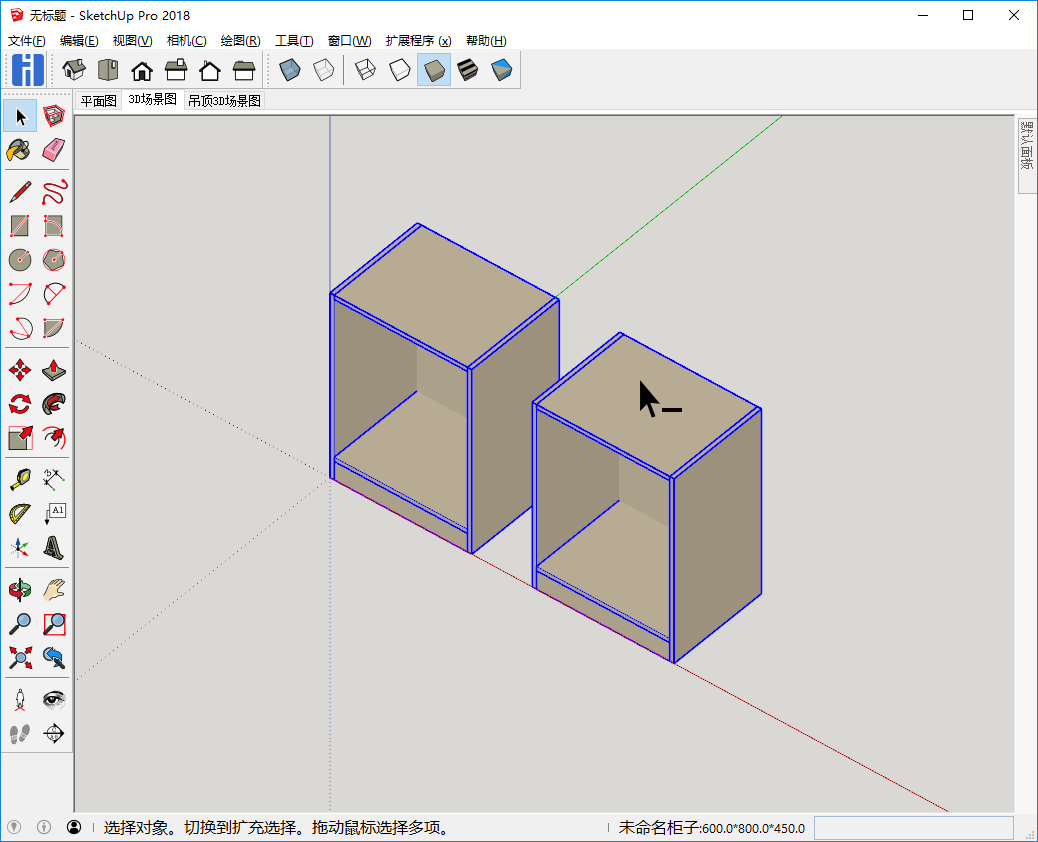
- 按Shift 键不松开【加/减】: 如果点击的物体已经被选择,则点击后会减选反之则被加选
- Ctrl+A : 选择模型中所有可见的图元
- 按Ctrl 键不松开【加选】,鼠标左键点击另外一个柜体后2个柜体会同时选择【鼠标右侧会带有+号】
-
双击选择
1. 双击某个几何体图元,可以快速选择该图元以及由其参与构成的图元【如双击板子内部的面】
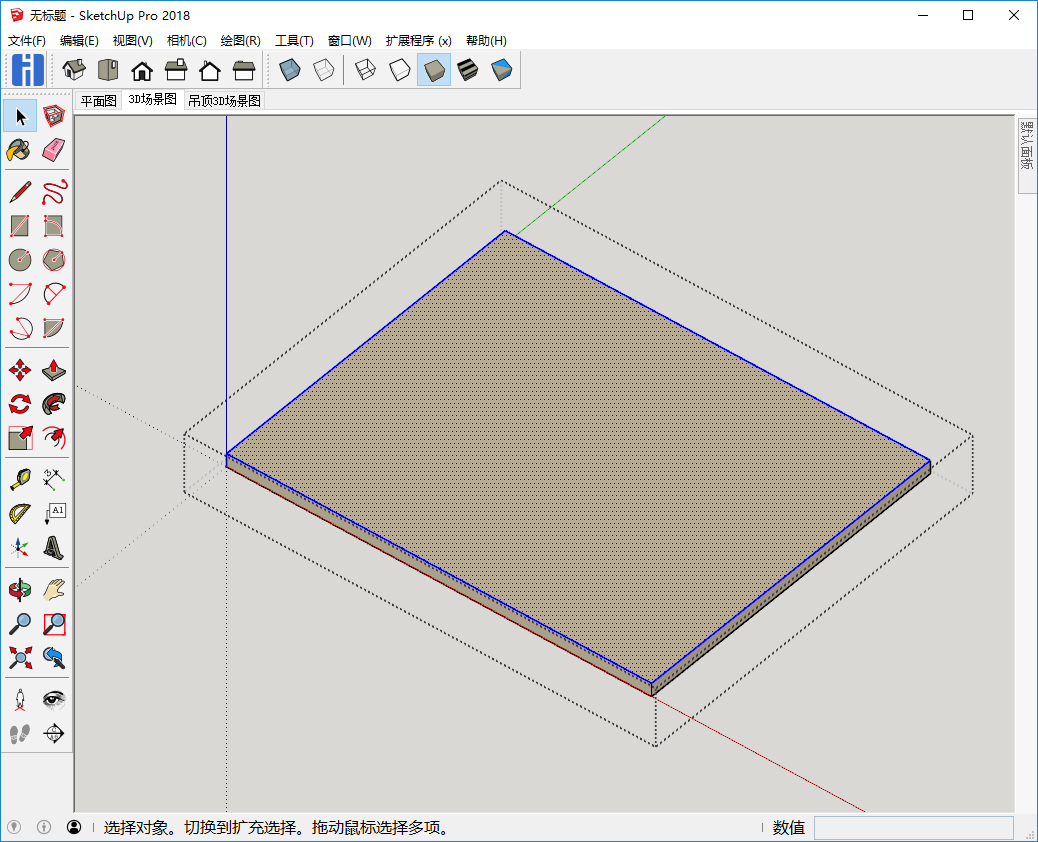 2. 如果双击的物体为组或者组件,双击操作是打开【如上图双击板子后编辑内部图元】
2. 如果双击的物体为组或者组件,双击操作是打开【如上图双击板子后编辑内部图元】 -
三击选择
左键快速的点3下,可以快速的选择当前几何体的全部图元 【在板子内部三击顶面,所有面线都会选择】

-
框选
按住鼠标左键,从左向右拖拽鼠标,被选择框全部包含的图元即被选择
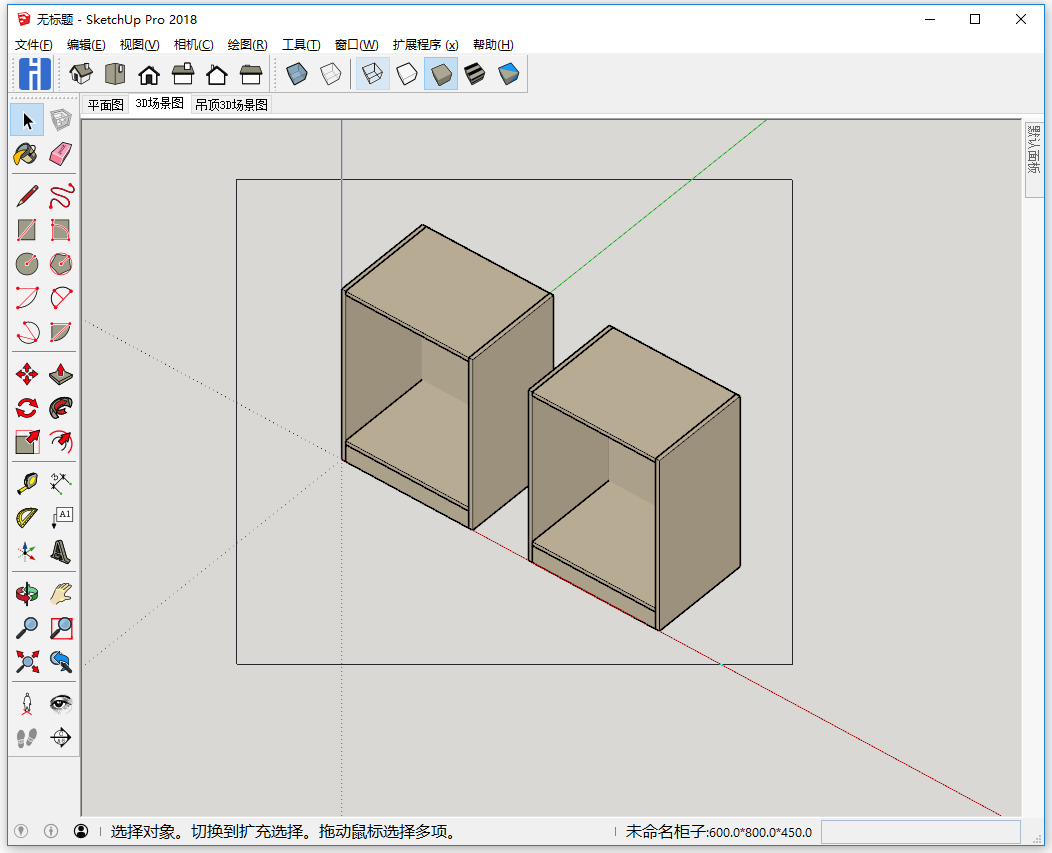
-
交叉选择
按住鼠标左键,从右向左拖拽鼠标,被选择框触碰的图元即被选择
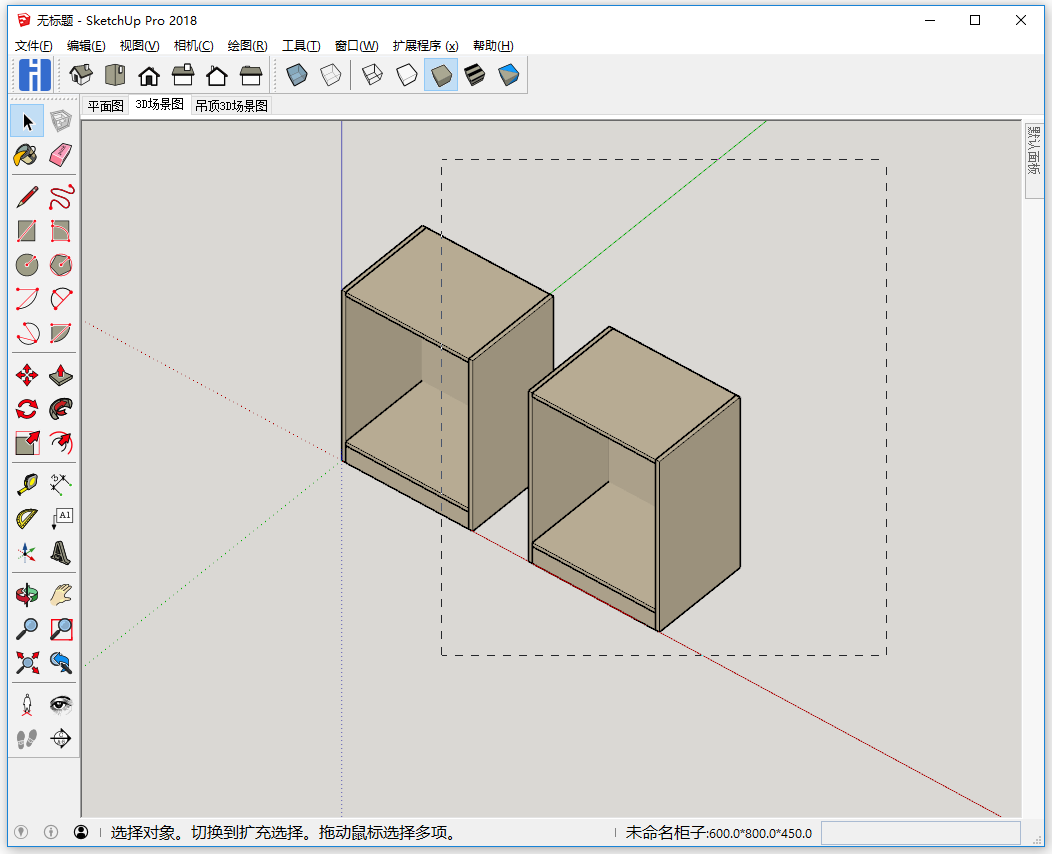
移动工具【快捷键为W】
- 移动物体前,请先通过选择工具【按Q或空格】选择体后,再按W键激活移动工具,具体操作如下:
- 鼠标左键点击起点后松开
- 移动鼠标确定移动的方向【按住方向键不动,强制平行X,Y,Z轴,左箭头为Y轴,右箭头为X轴,上箭头为Z轴】
- 输入移动距离并按回车键,或者移动鼠标到结束点后单击鼠标左键确定完成移动
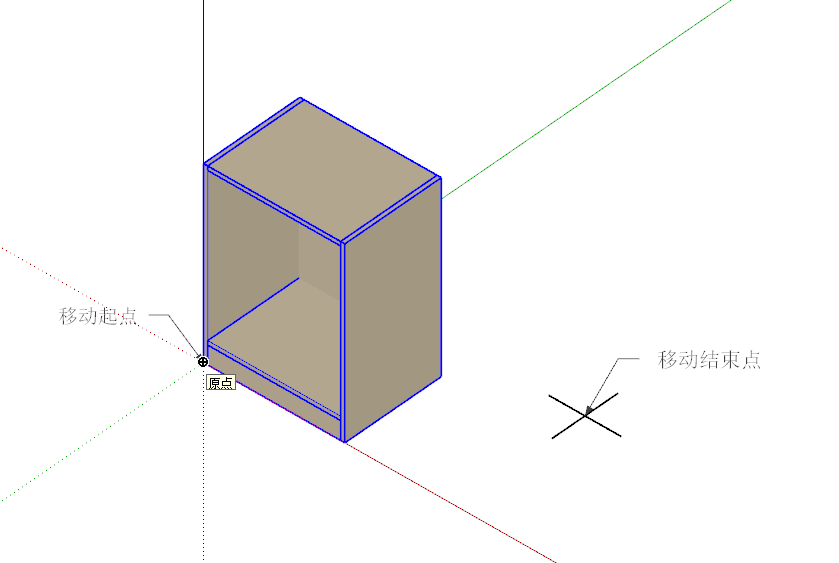
旋转工具【快捷键为E】
- 旋转物体前,请先通过选择工具【按Q或空格】选择物体后,在按E键激活旋转工具,具体操作如下:
- 单击鼠标左键后松开确定旋转的基点
- 在圆型图标中移动光标,单击鼠标左键后松开,拾取旋转的起点
- 移动鼠标,确定旋转的方向
- 输入旋转角度并按回车,或者鼠标左键点击结束点后松开,完成旋转操作
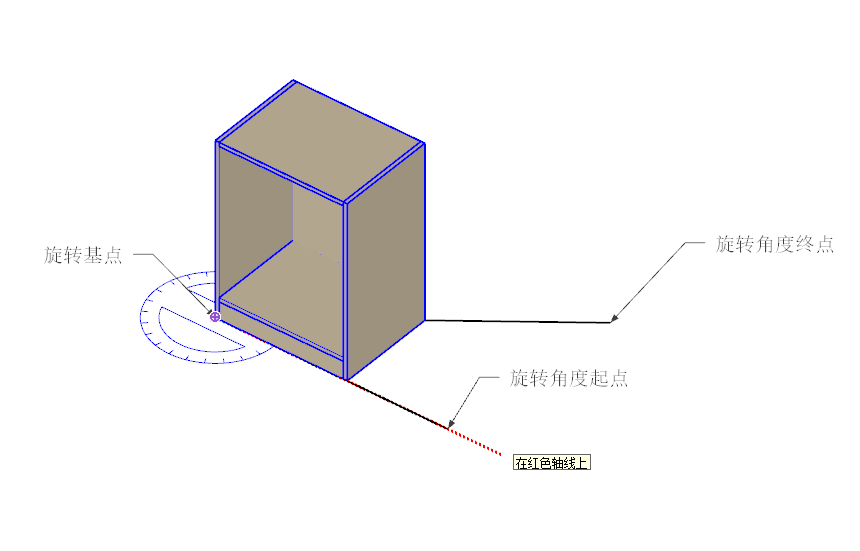
缩放工具【快捷键为S】
- 缩放物体前,请先通过选择工具【按Q或空格,缩放工具不建议在设计柜体时使用】选择物体后,在按S键激活缩放工具,具体操作如下:
- 点击缩放的手柄
- 移动鼠标调整缩放比例/输入缩放数值
- 单击完成缩放操作
移动复制和阵列
- 移动复制物体前,请先通过选择工具【按Q或空格】选择物体后,在按W键激活移动工具,具体操作如下:
- 按下Ctrl键后松开,激活复制功能【移动图标会带有+号】
- 点击复制的起始点
- 移动鼠标,拾取复制的方向【按住方向键不动,强制平行X,Y,Z轴,左箭头为Y轴,右箭头为X轴,上箭头为Z轴】
- 输入距离并回车或点击结束点完成复制
- 通过第四步操作后,紧接着输入【*阵列的数量】或者【/阵列的数量】并回车,则是阵列物体
原位置粘贴【快捷键为:Ctrl+X,Shift+Ctrl+V】
- 原位置粘贴前,请先通过选择工具【按Q或空格】选择物体后,具体操作如下:
- 按Ctrl+X,剪切物体
- 双击柜体
- 按Shfit+Ctrl+V完成操作
- 单击虚线外空白处退出柜体
推拉工具【快捷键为A】
- 推拉工具可以快速编辑板件的尺寸厚度、长度、宽度等等,如改变板件的宽度,操作如下:
- 双击柜体
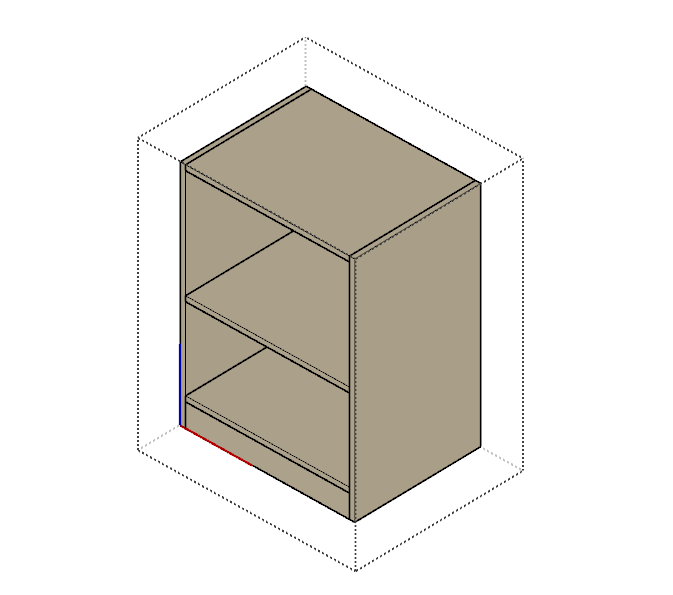
- 双击板件
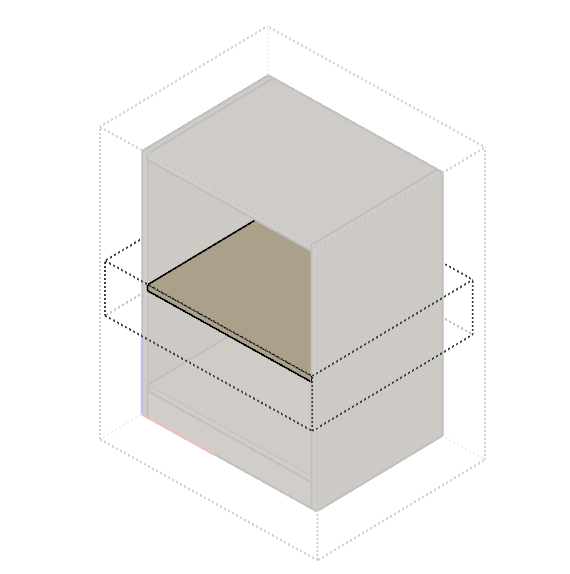
- 按【快捷键A】把光标移动到板子前面的面上,前 侧面会自动选择,点击鼠标左键并松开,移动鼠标

- 双击柜体
视图切换操作 【快捷键为 T F C】
- 灵活的视图操作讲大大提高工作效率
- 顶视图【快捷键为T】
- 前视图【快捷键为F】
- 透视显示【快捷键为C】
- 旋转视角 【按照鼠标中键不放,移动鼠标超4个方向上任意移动即可】
- 平移视角 【Shift+鼠标中键按住不放移动鼠标】